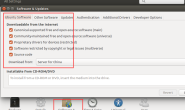1、添加ROS软件源
将以下命令复制到ubuntu的终端执行
sudo sh -c 'echo "deb http://packages.ros.org/ros/ubuntu $(lsb_release -sc) main" > /etc/apt/sources.list.d/ros-latest.list'
或者用下面这条命令(据说这条命令可以提高下载速度)
sudo sh -c '. /etc/lsb-release && echo "deb http://mirrors.ustc.edu.cn/ros/ubuntu/ $DISTRIB_CODENAME main" > /etc/apt/sources.list.d/ros-latest.list'2、添加密钥
将以下命令复制到ubuntu的终端执行
sudo apt-key adv --keyserver 'hkp://keyserver.ubuntu.com:80' --recv-key C1CF6E31E6BADE8868B172B4F42ED6FBAB17C654 成功后会显示如下界面:
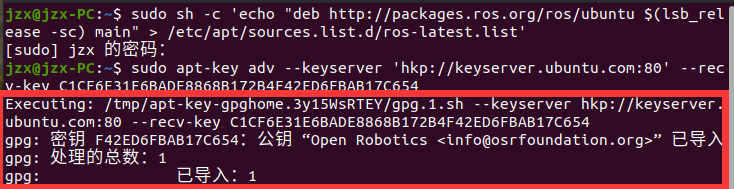
3、更新软件源
将以下命令复制到ubuntu的终端执行(在这里顺便说一下,如果用wifi更新慢或者失败的话,切换至手机热点,再执行下面的命令试一下)
sudo apt update
成功后会显示如下界面:

4、做完上面的三步就可以开始安装ROS了
将以下命令复制到ubuntu的终端执行(安装ROS的指令)
sudo apt install ros-melodic-desktop-full因ubuntu版本的不同其安装指令也有可能不同,我的是ubuntu20.04 执行上面的代码时显示:无法定位软件包 ros-melodic-desktop-full ,然后改为执行下面的命令来安装:
sudo apt install ros-noetic-desktop-full 会显示如下界面:
输入Y继续(保证有网络),就这568MB我下了整整一天。。。。。前80%挺快的用了1分钟左右吧,从81%到100%那速度是真慢啊,当然你可以尝试换一下软件源试一试,换源方法见文章Ubuntu如何通过简单的几步操作来配置系统的软件源、找不到软件和更新怎么办?(带动态图文介绍)
如果在安装过程中你有事需要关闭电脑,可以输入ctrl+c暂停安装,然后正常关闭就可以了,下一次有时间继续安装的时候,按ctrl+alt+t打开终端后,按↑就可以调出之前输入过的安装命令sudo apt install ros-noetic-desktop-full,然后回车输入密码后,就可以继续安装了,我就是分3次下完的。。。
安装完后的界面如下(我又重新输入了一遍安装命令,确认已经是最新版了):

5、初始化rosdep
输入以下的命令,先对其初始化一下
sudo rosdep init <code class="prism language-c has-numbering" onclick="mdcp.copyCode(event)"></code>
如果出现以下界面,那么恭喜你,你可以省下一些麻烦了,直接跳到第6步就行了:

如果出现了以下几种错误,也不要担心,下面几种错误我都经历过 ,当然也就为大家整理好了解决方法
(1)错误1:找不到命令
尝试着输入以下命令
sudo apt install python-rosdep2或者:
sudo apt install python3-rosdep2
这时候它会出现以下的界面,输入Y继续


到这里如果再输入sudo rosdep init命令试试,如果出现了之前介绍的,我们想要的界面,请跳到第6步,若出现了新的错误,请继续看本步(第5步)的内容
(2)错误2:ERROR: cannot download default sources list from:https : //raw.githubusercontent.com/ros/rosdistro/master/rosdep/sources.list.d/20-default.listWebsite may be down.
输入以下命令:
sudo gedit /etc/hosts
然后在打开的hosts文件中添加如下的内容,然后保存退出
199.232.28.133 raw.githubusercontent.com
到这里如果再输入sudo rosdep init命令试试,如果出现了之前介绍的,我们想要的界面,请跳到第6步,若出现了新的错误,请继续看本步(第5步)的内容
(3)错误3:ERROR: default sources list file already exists: /etc/ros /rosdep/sources.list.d/20-default.listPlease delete if you wish to re-initialize
输入以下命令:
sudo rm /etc/ros/rosdep/sources.list.d/20-default.list
到这里如果再输入sudo rosdep init命令试试,应该就会出现了之前介绍的我们想要的界面了
6、更新rosdep
输入以下命令:
rosdep update
怎么说呢,这一步真的很令人难受,很容易出现没有找到资源或者链接超时之类的错误,比如:unable to process source或error loading sources list: The read operation timed out
我在网上查阅了很多的资料,但是针对每个人的网络不同这些效果也不同,以上的错误多半是网络原因导致的,可以切换成手机热点试一下,每个人的状况可能不太一样,反正我试了一下毫无作用,然后当天试了20遍左右(也就是只要出错了,就再输入rosdep update重新试一下),一直出错,然后我有点事就出去了,等到第二天下午再试的时候一遍就成功了(所以说,不急着用的同学,在试了几遍后如果一直错误,可以换不同的时间段再试(说白了,这个跟你的网络波动有关,玄学。。。)),成功后的界面如下所示:
急着用的小伙伴只能不断的重复试了,下面介绍一种我在网上查到的一种用vim提高成功几率的方法(我没试过哈)
(1)需要先安装vim
输入以下指令,首先切换到root用户
sudo su root
输入以下指令,下载安装vim,然后输入y,确定下载安装
sudo apt-get install vim
最后输入vim,确认一下有没有安装成功
(2)利用vim调大DOWNLOAD_TIMEOUT的值
更改 /usr/lib/python2.7/dist-packages/rosdep2/下的三个文件sources_ list.py、gbpdistro_support.py、rep3.py中的DOWNLOAD_TIMEOUT = 15.0值,改大一点,可以改成60试一下
sudo vim /usr/lib/python2.7/dist-packages/rosdep2/gbpdistro_support.py
sudo vim /usr/lib/python2.7/dist-packages/rosdep2/sources_list.py
sudo vim /usr/lib/python2.7/dist-packages/rosdep2/rep3.py
打开文件,在命令行模式输入“:/DOWNLOAD_TIMEOUT”搜索到参数设置的地方,修改过后输入:wq保存退出就行了。这个修改过后只是成功的几率会高很多,后面执行命令的时候发现卡住了就Ctrl + C重来多执行几次试一下
7、设置环境变量
输入以下命令:
echo "source /opt/ros/melodic/setup.bash" >> ~/.bashrc
或者下面的这行代码,注意到底是melodic还是noetic或者是kinetic是由你的ubuntu的版本决定的,比如我的ubuntu是20.04版本的,对应的是noetic,也就是应该下面的这行代码,而不是上面那行
echo "source /opt/ros/noetic/setup.bash" >> ~/.bashrc
输入以下命令,运行该脚本让环境变量生效
source ~/.bashrc
8、 安装rosinstall
输入以下命令:
sudo apt install python-rosinstall python-rosinstall-generator python-wstool build-essential
如果提示没有可安装候选,如下所示:

按照提示更换软件包就行了,按照提示更改为以下命令:
sudo apt install python3-rosinstall python3-rosinstall-generator python3-wstool
9、 验证ROS是否安装成功
按正常来说ROS到这里就安装完成了,现在我们来验证一下,输入以下命令:
roscore
如果出现了以下的问题说明,之前的安装没有安装全

输入以下命令,把没安装的安装一下就好了(如果显示有几个安装包无法下载,是因为网络的原因重新输入以下命令就行了)
sudo apt install ros-noetic-desktop-full
到这里再输入roscore看一下,若安装成功会显示如下界面:

然后我们启动一下小海龟的仿真器试一试,按ctrl+alt+t打开一个新的终端,输入以下命令
rosrun turtlesim turtlesim_node按ctrl+alt+t再打开一个新的终端,输入以下命令
rosrun turtlesim turtle_teleop_key
这时候你按键盘上的↑↓←→键就可以控制小海龟移动了!!!
那么恭喜你的ROS已经成功安装完了!!!